Windows 10 İşletim Sistemi Baştan Yükleme Nasıl Yapılır ?
Windows 10 işletim sisteminizde sorunlar çıkmaya başladığı zaman yeniden nasıl yükleyeceğinizi bilmiyor olabilirsiniz. Bunun başlıca nedenlerinden bir tanesi Windows 10 işletim sistemini kullanan bir çok kullanıcı eski sistemlerinin üzerine otomatik yükleme yaparak geçmiş olması. Bu yazımızda Windows 10 işletim sisteminizi baştan nasıl yükleyebileceğinizi detayları ile anlatacağız.
Microsoft’un Windows 10, işletim sisteminin zaman içerisinde şişmesiyle yavaşlama sorununu maalesef ki ortadan kaldırılamıyor. SSD’ye yada modern donanımlara sahip olan bir PC’niz varsa, PC’niz uzun süreler ilk günkü gibi hızlı çalışmaya devam edecektir, fakat aradan geçen aylar sonra, Windows işletim sisteminizi baştan yükleyerek, tazelemenizi gerekmektedir.
Herhangi bir nedenle Windows işletim sisteminizi baştan yüklemek istediğinizde, bu işi en hızlı ve en kolay biçimde nasıl çözebilirsiniz ? Sorunuzun cevabı aşağıda size sunduğumuz seçeneklerde. Siz uygun olan bir yöntemi seçerek işletim sisteminizi yeniden yükleyebilirsiniz.
Yöntem 1 :
Windows 10 işletim sistemini sıfırlama işlevi, herhangi bir dosya indirmenize gerek kalmadan yada Windows işletim sistemi kurulum diskine gerek olmadan Windows 10 baştan yüklemenize olanak tanıyor. Bu işlemi gerçekleştirmeniz için Ayarlar sekmesi > Güncelleştirme ve güvenlik sekmesi > Kurtarma sekmesi yolunu izleyin ve Bu PC’yi sıfırla altında bulunan Başlayın sekmesine tıklayın. Otomatik olarak işlem başlayacak ve temiz kurulum bir işletim sistemine sahip olacaksınız. İşlemi yaparken size kişisel dosyalarınız saklamak istermisiniz uyarısını verecektir. Saklamak istemiyorsanız bu işlemi yaparken önemli dosyalarınızı yedek almayı unutmamalısınız.
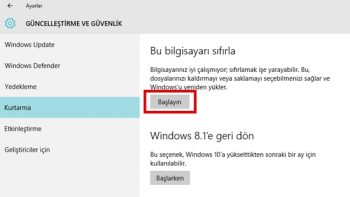
Yöntem 2 :
Windows 8 işletim sisteminde bulunan yenileme işlevi, aslında dosyalarınızı saklayarak yapılan bir sıfırlama işleviydi. Windows 10 işletim sisteminde ise yenileme işlevi mutlak internet bağlantısı gerektiriyor, çünkü Windows 10 işletim sistemi son sürümünü internet üzerinden indiriyor. Bu sayede yeni yükleyeceğiniz Windows 10 işletim sisteminiz üreticinizin gereksiz yazılımlarından tamamen arındırılmış olarak geliyor.
Yenileme işlevini kullandığınız zaman uygulamalarınızı yada sürücülerinizin yeniden yüklemeyeceğini hatırlattıktan sonra başlamak için yenileme aracını BU LİNK üzerinden indirebilirsiniz. İşleminiz yükleme aracı sayesinde sizi yönlendirerek devam edecektir.
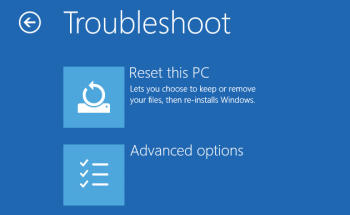
Her iki yöntem de size kolayca işletim sisteminizi yenileme olanağı tanıyacak ve aynı zaman da en hızlı sistem yenileme yöntemini kullanmış olacaksınız.




YORUM GÖNDER